专业的浏览器下载、评测网站
火狐浏览器打开网页显示安全连接失败的详细解决方法(图文)
2022-01-11作者:浏览器之家来源:本站原创浏览:
最近有网友反映,他使用安全连接失败打开网页的时候,发现浏览器显示安全连接失败的提示,无法正常打开网页。但是他尝试使用其他浏览器打开相同网页的时候却发现是可以正常打开的,不知道是什么原因导致的。针对这种情况浏览器之家小编给大家分享一下火狐浏览器打开网页显示安全连接失败的详细解决方法,有相同问题的朋友一起来看看吧!
1、首先我们打开火狐浏览器,如下图所示可以看到一个由三条横线组成的“打开菜单”图标,使用鼠标点击该图标。
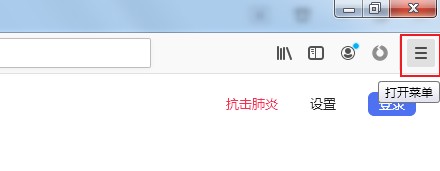
2、点击图标之后下面会弹出火狐浏览器的菜单窗口,在窗口的列表中找到并点击“选项”。
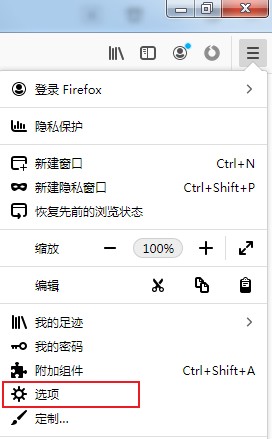
3、点击之后会进入火狐浏览器选项页面,在页面左侧的菜单中点击切换到“隐私与安全”设置页面。
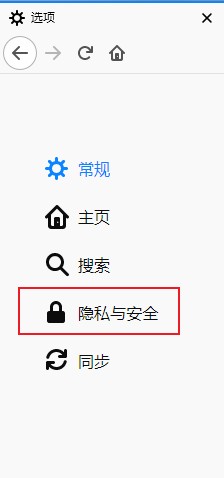
4、在隐私与安全设置页面中找到“增强型跟踪保护”这一项,如果此时选择的是“严格”这一项,则点击切换到“标准”,如果选择的已经是“标准”,则点击“自定义”然后将其中的选项全部取消勾选就可以了。
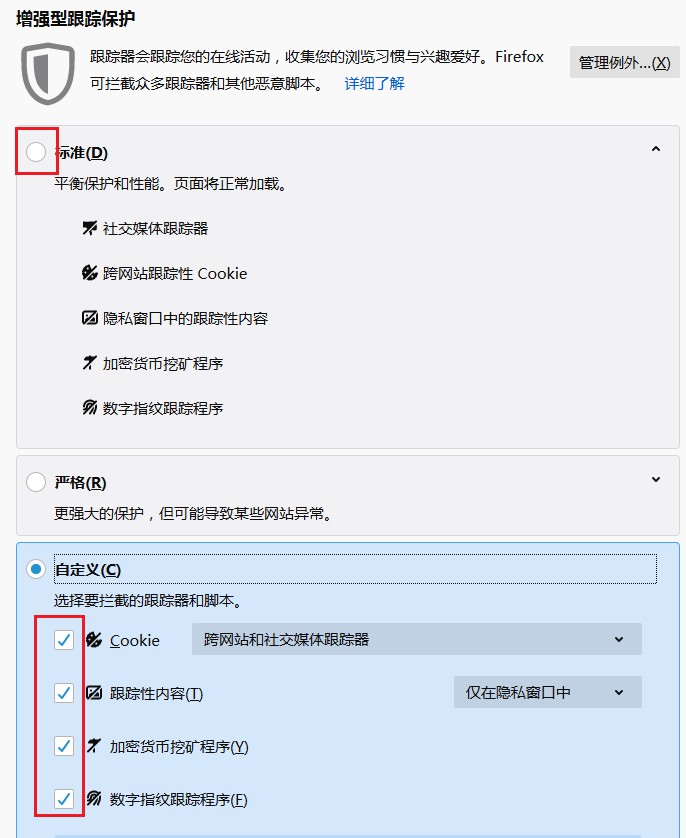
以上就是火狐浏览器打开网页显示安全连接失败的详细解决方法,大家按照上面的方法来进行设置后,就可以使用火狐浏览器正常浏览网页了。
火狐浏览器打开网页显示安全连接失败的详细解决方法
1、首先我们打开火狐浏览器,如下图所示可以看到一个由三条横线组成的“打开菜单”图标,使用鼠标点击该图标。
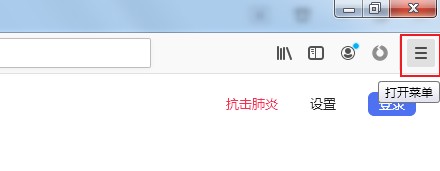
2、点击图标之后下面会弹出火狐浏览器的菜单窗口,在窗口的列表中找到并点击“选项”。
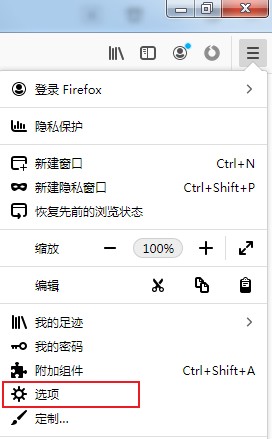
3、点击之后会进入火狐浏览器选项页面,在页面左侧的菜单中点击切换到“隐私与安全”设置页面。
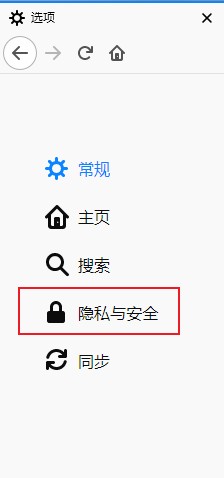
4、在隐私与安全设置页面中找到“增强型跟踪保护”这一项,如果此时选择的是“严格”这一项,则点击切换到“标准”,如果选择的已经是“标准”,则点击“自定义”然后将其中的选项全部取消勾选就可以了。
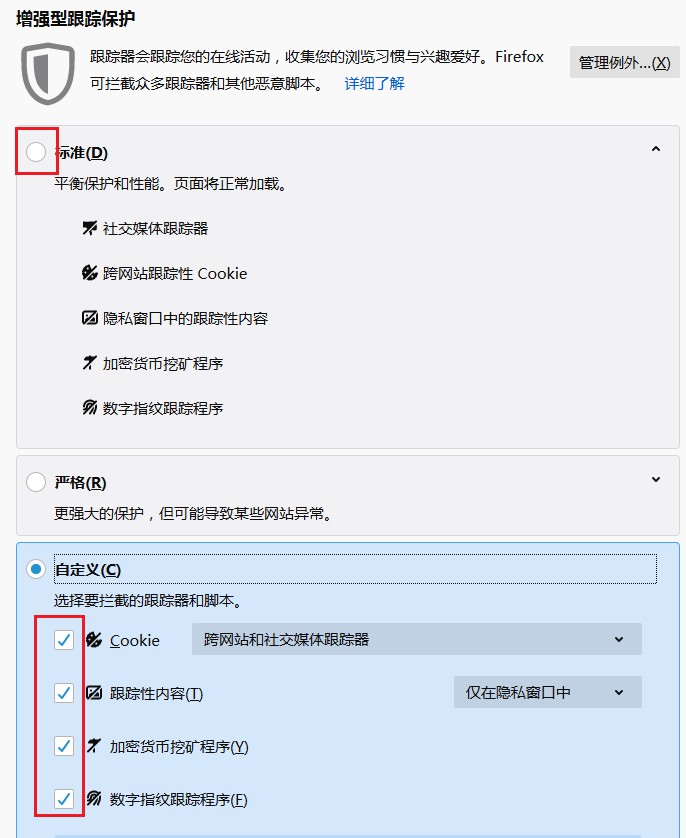
以上就是火狐浏览器打开网页显示安全连接失败的详细解决方法,大家按照上面的方法来进行设置后,就可以使用火狐浏览器正常浏览网页了。
相关文章
猜你喜欢
热门文章
本类排行
相关下载
关注手机站